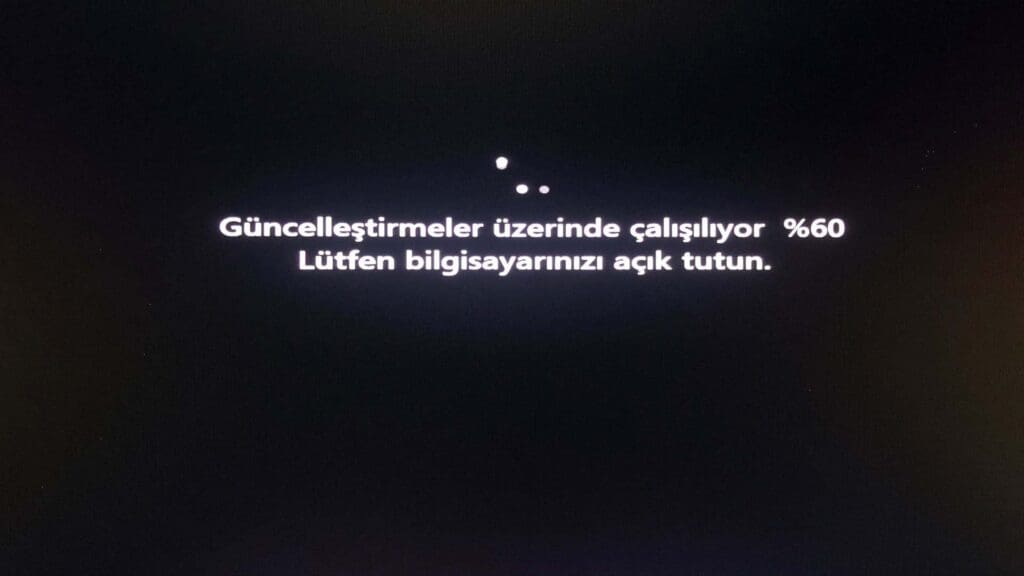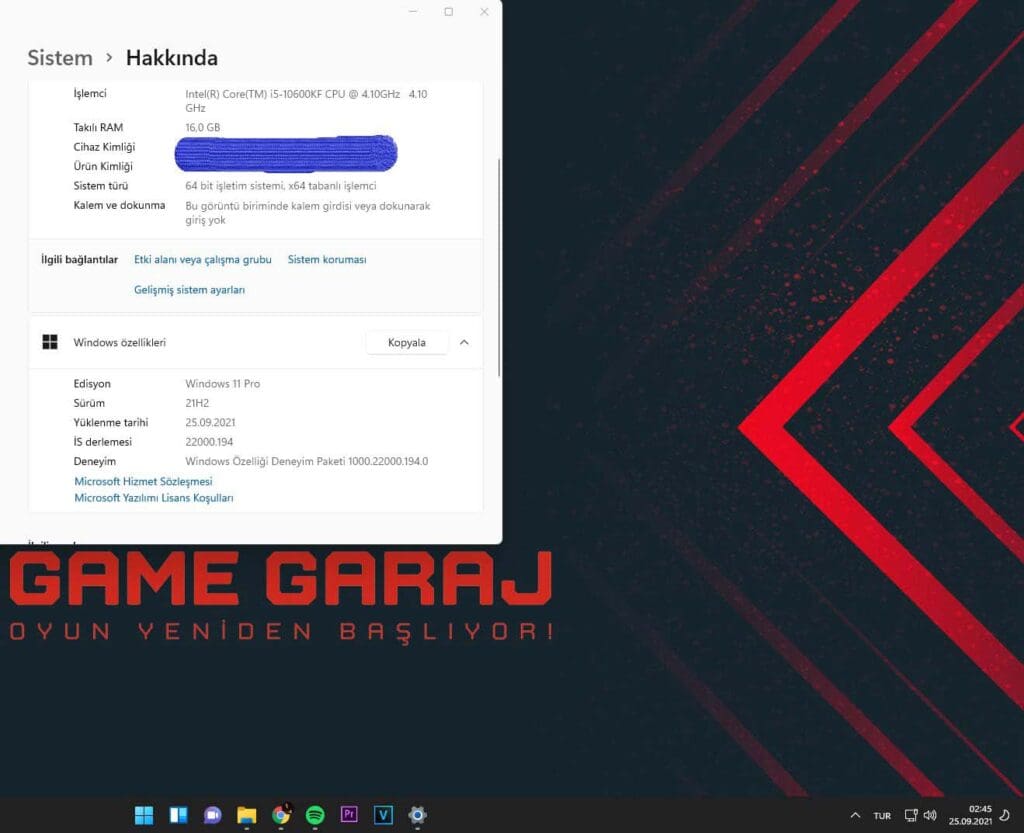Windows 11 5 Ekim’den Önce Çıktı, Nasıl Ücretsiz Yükseltirim?
-Microsoft Windows 11 Insıder Preview sürümü (Önizleme Kanalında) 5 Ekim tarihi gelmeden kullanıma sunuldu. Aşağıda ki belirtilen madelleri takip ederek sizde bu tarihten önce kurulum sağlayabilirsiniz.
Windows 11 Nasıl Kuruluyor ?
Microsoft öncesinde sistem gereksinimlerini belirlemişti. Sistem gereksinimlerini bir önceki yazımızda görebilirsiniz. ( https://www.gamegaraj.com/windows-11-her-cihaza-kurulamayacak/ )
Bununla beraber Tpm 2.0 destekli anakart modelleri kullanmanız gerekiyor. Markaların belirttiği Tpm 2.0 destekli anakartları üreticilerin sayfalarında görüntüleyebilirsiniz.
Biostar; https://www.biostar.com.tw/app/en/news/news.php?S_ID=468
Asus; https://www.asus.com/tr/support/FAQ/1046215/
Msı; https://www.msi.com/blog/How-to-Enable-TPM-on-MSI-Motherboards-Featuring-TPM-2-0
1.Adım
Öncelikle Microsoftun uyumluluk aracını indirmeniz gerekmekte. Bu yazılım ile sisteminizin uyumlu olup olmadığını öğrenebilirsiniz.
Microsoft Uyumluluk aracı; https://aka.ms/GetPCHealthCheckApp
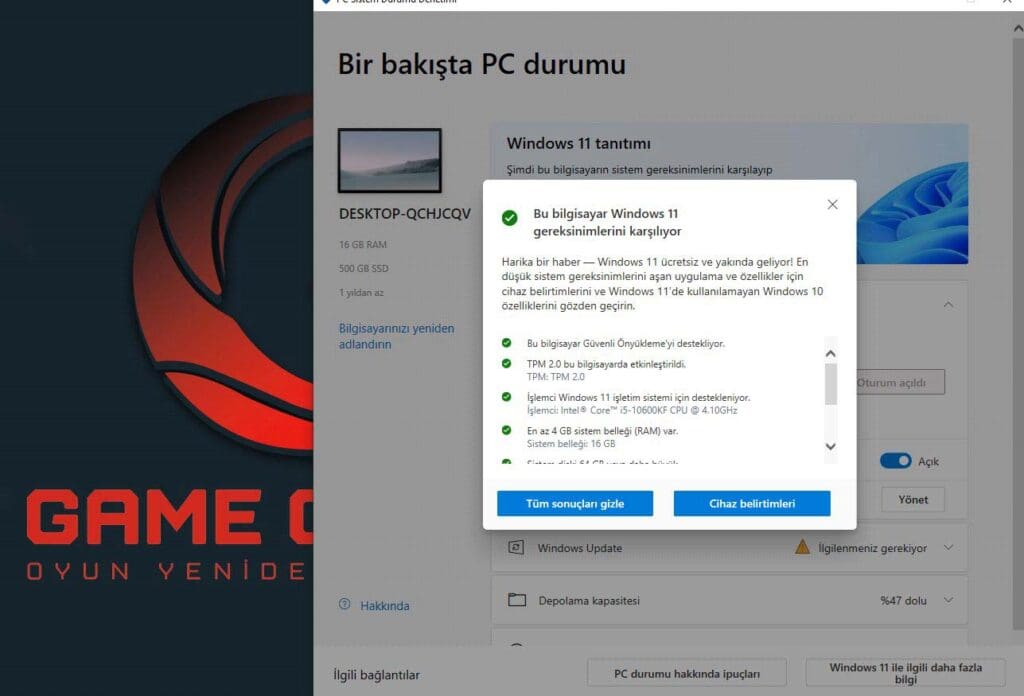
Eğer anakartınız Tpm 2.0 modülünü destekliyor ve test sonucunda kapalı gözüküyorsa, anakartınızın bios içeriğinden aktif hale getirmeniz gerekiyor. Bu modülü aktif etmeyi üreticilerin belirtmiş olduğu gibi veya internet üzerinden çeşitli makalelerden öğrenebilirsiniz.
Örnek olarak Msı anakartlar için üretici bir yazı hazırlamış durumda;
https://www.msi.com/blog/How-to-Enable-TPM-on-MSI-Motherboards-Featuring-TPM-2-0
2.Adım
Uyumluluk aracı sizler için onay geçerli durumu belirttikten sonra yapmanız gereken şey Insider sayfasından başvuru yapmak olacak.
Microsoft Insider Başvuru; https://insider.windows.com/en-us/getting-started
Belirtilen link üzerinden kayıt oluşturabilirsiniz.
3.Adım
Insider kayıt ve başvuru işlemi bitirildikten sonra sırasıyla Windows üzerinden;
Ayarlar- Windows Insıder Programı
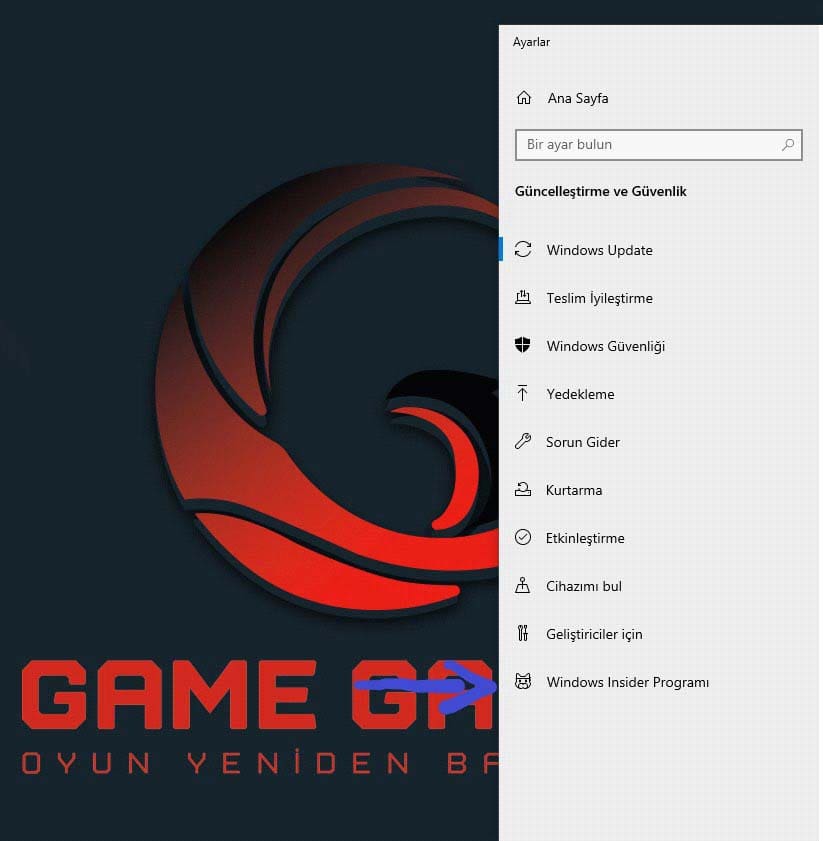
Bu başlığa girdikten sonra Başla butonuna basın ve Insıder için kayıt yapmış olduğunuz mail adresinizi giriniz ve işleme devam ediniz.
Bu adımdan sonra karşınıza 3 seçenek çıkacak ve sizler için (Önerilen)Sürüm Önizleme Kanalı seçeneğini seçerek devam etmeniz gerekiyor.
4.Adım
Ayarlarlar kısmında Windows Update başlığına gelelim. Burada güncelleştirmeleri denetle dedikten sonra Windows 11’in indirildiğini göreceksiniz.
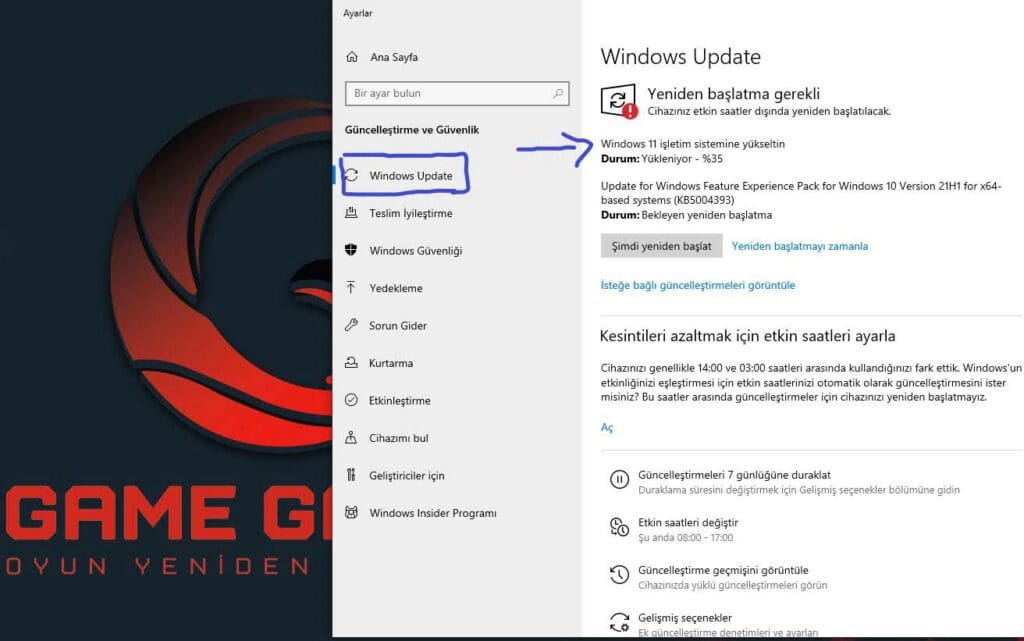
Bu esnada sistem kendisini yeniden başlatmanızı isteyebilir. İndirme işlemi tamamlandıktan sonra Windows 11 kendisini kurulum için hazırlayacak ve sistemi yeniden başlatmanız gerekecek.
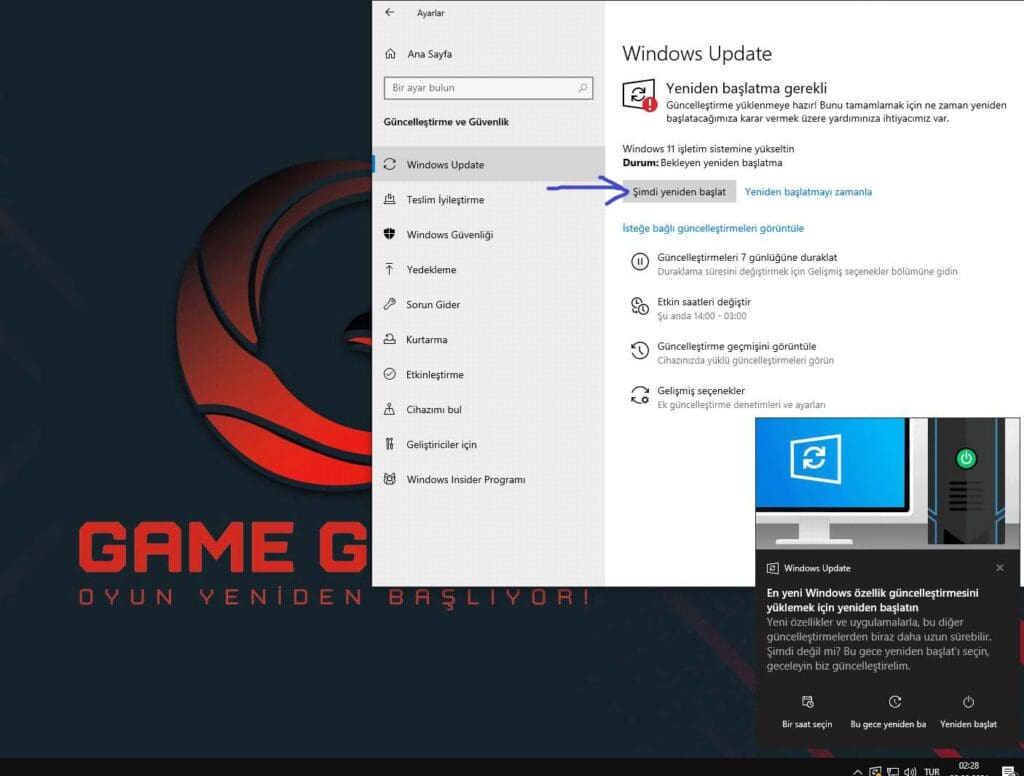
Sistem yeniden başladıktan sonra sırasıyla Windows 11 güncelleme ekranları gelecek ve sisteminiz yeniden başladığında Windows 11’e geçiş yapmış olacaksınız.